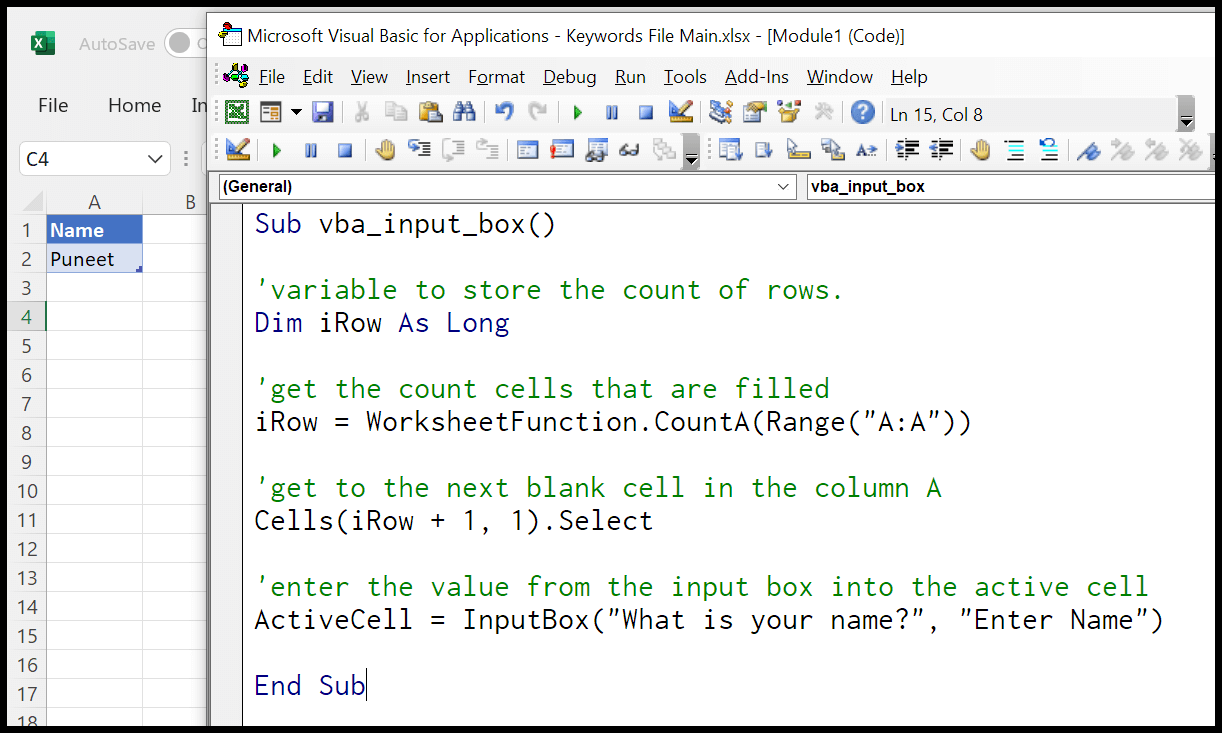Come utilizzare la casella di input in vba?
Come suggerisce il nome, Input Box è una funzione che mostra all’utente una casella di input e raccoglie una risposta.
Guarda l’esempio qui sotto dove abbiamo una casella di input che richiede il tuo nome e c’è una casella di input per inserirlo. Se guardi la barra del titolo che assomiglia alla barra dei messaggi, abbiamo un titolo che dice “Inserisci nome” e il messaggio dice “Come ti chiami?” “.
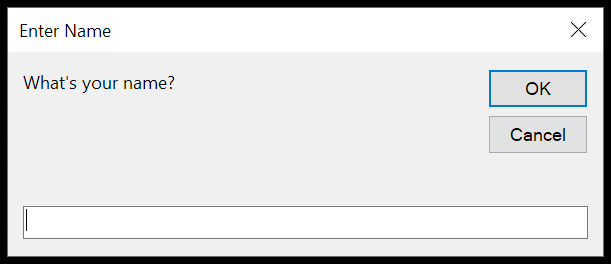
Ecco la sintassi della casella di input VBA:

InputBox(Prompt[Titolo][Default][Sinistra][In alto][File di aiuto, IDContesto di aiuto][Tipo])
- Prompt : nel prompt è possibile specificare il messaggio che si desidera visualizzare nella casella di input. Qui puoi utilizzare un massimo di 1024 caratteri.
- [Titolo] : una stringa visualizzata nella barra del titolo dell’area di immissione. Se ignori il titolo, il nome dell’applicazione verrà inserito nella barra del titolo.
- [Predefinito] : questo è il testo predefinito che desideri avere nella barra di input predefinita per visualizzarlo all’utente.
- [XPos] : un numero che rappresenta (posizione dell’asse X) la distanza richiesta dal lato sinistro dello schermo in orizzontale e, se lasciato vuoto, l’area di input sarà centrata orizzontalmente.
- [YPos] : un numero che rappresenta (posizione dell’asse Y) la distanza richiesta dal lato sinistro dello schermo in orizzontale e, se lasciato vuoto, l’area di input sarà centrata orizzontalmente.
- [Helpfile] : per specificare un file della guida per l’utente. L’utente può accedere a questo file della guida utilizzando il pulsante della guida.
- [contesto] : un’espressione numerica che identifica il numero del contesto della guida assegnato e, se viene fornito il contesto, deve essere fornito anche un file della guida.
Tutti gli argomenti tra parentesi quadre sono facoltativi, se ne ignori uno puoi comunque utilizzare la funzione della casella di input ma nella maggior parte dei casi non sarà necessario utilizzare più dei primi tre argomenti.
Come utilizzare la casella di input nel codice VBA
- Digita “InputBox” e inserisci uno spazio e otterrai uno strumento per gli argomenti che devi impostare.
- Specifica il messaggio “Prompt” che desideri mostrare all’utente.
- Imposta un titolo per la casella di input, altrimenti mostrerà il titolo predefinito.
- Menziona il testo che desideri avere nella barra di input predefinita.
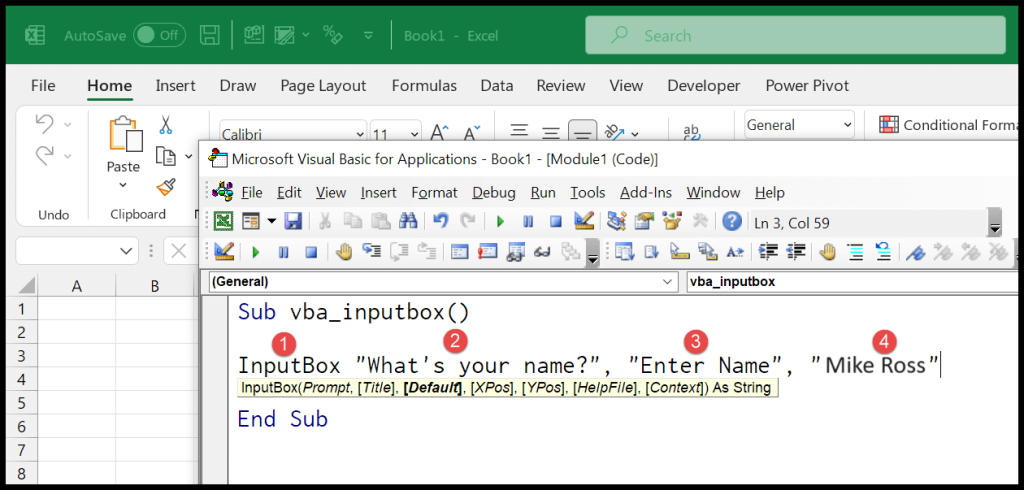
E quando esegui questo codice, ti mostrerà una casella di input come questa:
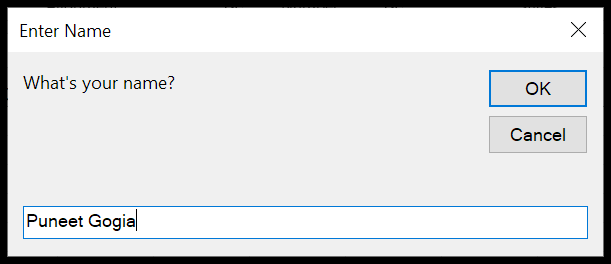
Esempio di utilizzo della casella di input VBA in Excel
Forse ti starai chiedendo come utilizzare una casella di input nel mondo reale. Nell’esempio seguente, ho condiviso un esempio semplice ma potente.
Sub vba_input_box() 'variable to store the count of rows. Dim iRow As Long 'get the count cells that are filled iRow = WorksheetFunction.CountA(Range("A:A")) 'get to the next blank cell in column A Cells(iRow + 1, 1).Select 'enter the value from the input box into the active cell ActiveCell = InputBox("What is your name?", "Enter Name") End SubIl codice sopra inserisce il nome nella colonna A uno dopo l’altro. Conta le celle piene nella colonna e passa alla cella vuota successiva. Successivamente, prendi il valore dalla casella di input e inseriscilo qui.